Kai bandoma nukopijuoti ir įklijuoti turinį iš žiniatinklio į „Word“ failą arba kai bandoma „MailMerge“, kai kuriose „MS Office“ versijose rodomas saugos pranešimas. Šiame straipsnyje parengėme keletą pataisymų, kurie gali padėti atsikratyti įspėjamojo pranešimo.
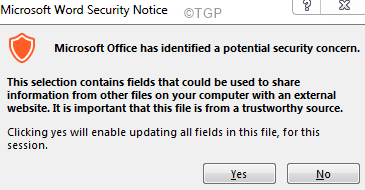
Turinys
1 pataisymas: įklijuokite turinį pakeisdami formatą
1 veiksmas: nukopijuokite turinį iš žiniatinklio ir atidarykite MS Word
3 veiksmas: eikite į Namai skirtuką
4 veiksmas: spustelėkite Įklijuoti
5 veiksmas: pagal Įklijavimo parinktys, pasirinkti Laikyti tik tekstą
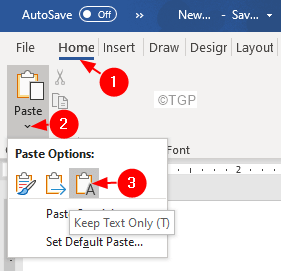
Patikrinkite, ar tai padeda.
2 sprendimas: pakeiskite privatumo parinktį
1 veiksmas: atidarykite MS Office.
2 veiksmas: spustelėkite Failas meniu parinktis.
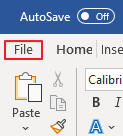
2 veiksmas: atsidariusiame lange pasirinkite Pasirinkite Galimybės.

3 veiksmas: Žodžio parinktys langą, kairėje pusėje esančiame meniu pasirinkite Pasitikėjimo centras.
4 veiksmas: pasirinkite Pasitikėjimo centro nustatymai iš dešinės pusės, kaip parodyta žemiau
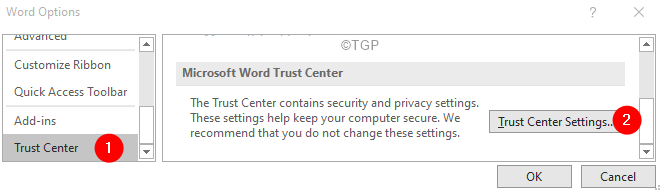
5 veiksmas: spustelėkite Privatumo parinktys iš kairės pusės.
6 veiksmas: panaikinkite varnelę Patikrinkite „Microsoft Office“ dokumentus, kurie yra iš įtartinų svetainių arba pateikia į jas nuorodas variantas
8 veiksmas: spustelėkite Gerai
3 pataisymas: išjunkite saugos įspėjimą naudodami registro rengyklę
1 veiksmas: naudodami klavišus atidarykite dialogo langą Vykdyti Windows + R
2 veiksmas: įveskite regedit ir pataikė Įeikite

3 veiksmas: atsidariusiame UAC lange, kuriame prašoma leidimo, spustelėkite Taip
PASTABA:
Prieš tęsiant patartina pasidaryti atsarginę registro kopiją. Registro rengyklėje –> Eiti į Failas -> Eksportuoti -> Išsaugokite atsarginės kopijos failą.
4 veiksmas: Registro rengyklės lange, viršuje esančioje paieškos juostoje, nukopijuokite ir įklijuokite šią vietą
HKEY_CURRENT_USER\SOFTWARE\Microsoft\Office.0\Common\Security
5 veiksmas: jei nerandate sukurto saugos aplanko, sukurkite jį. Tiesiog dešiniuoju pelės mygtuku spustelėkite Dažnas aplanką.
6 veiksmas: pasirinkite Naujas > Raktas
7 veiksmas: pavadinkite naujai sukurtą raktą kaip Saugumas.
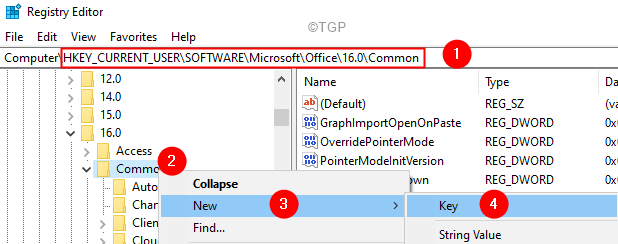
8 veiksmas: Saugos rakto (aplanko) dešinėje pusėje dešiniuoju pelės mygtuku spustelėkite tuščią sritį, Pasirinkti Nauja > DWORD (32 bitų) reikšmė
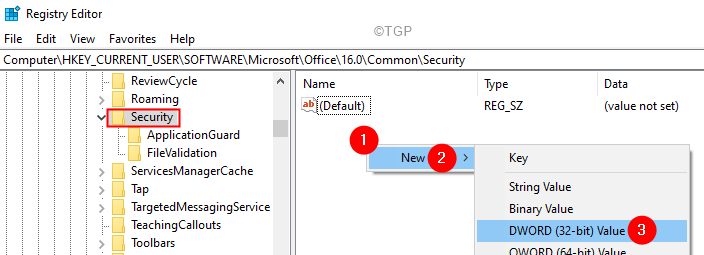
9 veiksmas: sukurkite naujai sukurtą raktą kaip Išjungti hipersaito įspėjimą

10 veiksmas: dukart spustelėkite Išjungti hipersaito įspėjimą pakeisti jo vertę.
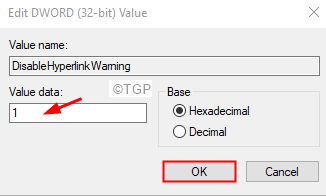
11 veiksmas: iš naujo paleiskite sistemą.
4 pataisymas: atnaujinkite MS Office
1 veiksmas: atidarykite bet kurią MS Office programą.
2 veiksmas: spustelėkite Failas iš viršutinio meniu parinkčių
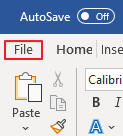
3 veiksmas: pasirodžiusiame lange pasirinkite Biuro paskyra iš kairės pusės.
4 veiksmas: spustelėkite Atnaujinimo parinktys.
5 veiksmas: pasirinkite Atnaujinti dabar iš išskleidžiamojo meniu.
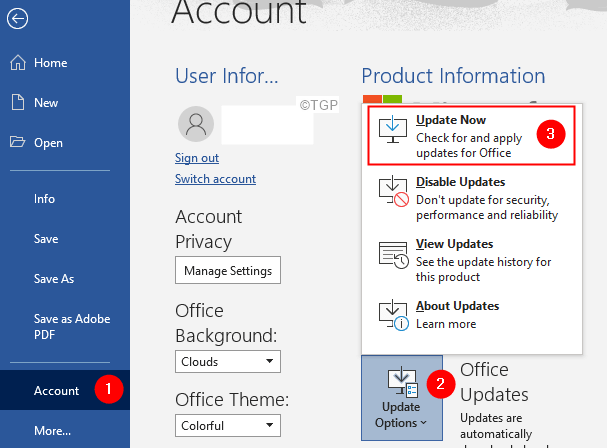
6 veiksmas: atsisėskite ir palaukite, kol naujinimai bus įdiegti sistemoje.
5 pataisymas: grąžinkite MS Office diegimą
1 veiksmas: uždarykite visas MS Office programas.
2 veiksmas: atidarykite dialogo langą Vykdyti naudodami Win + R
3 veiksmas: įveskite cmd ir laikykite nuspaudę klavišus Ctrl + Shift + Enter. Tai atidaro komandų eilutę su administratoriaus teisėmis.
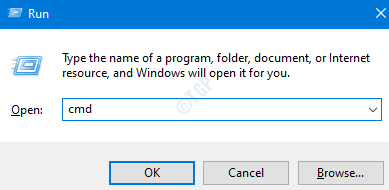
4 veiksmas: jei matote UAC langą, spustelėkite Taip.
5 veiksmas: Atsidariusiame komandų eilutės lange nukopijuokite ir įklijuokite toliau pateiktą komandą ir paspauskite Enter.
"C:\Program Files\Common Files\microsoft shared\ClickToRun\OfficeC2RClient.exe" /update user forceappshutdown=true updatetoversion=16.0.14026.20308
6 veiksmas: sėkmingai įvykdę komandą patikrinkite, ar vis dar matote iššokantįjį saugos pranešimo langą.
7 veiksmas: atidarykite „Office“ paskyros langą. (Žr. 3 pataisymo 1–3 veiksmus)
8 veiksmas: spustelėkite Atnaujinimo parinktys.
9 veiksmas: pasirinkite Išjungti naujinimus.

Tai viskas
Tikimės, kad šis straipsnis buvo informatyvus. Ačiū, kad skaitėte.
Komentuokite ir praneškite mums, kaip pataisyti padėjo.
![[Išspręsta] Trūksta „Microsoft Word“ tikrinimo įrankių](/f/eb66228012883c3d28d63e159639102a.jpg?width=300&height=460)

